电脑上使用PC版微信
【转载】PC端微信设置操作快捷键方法
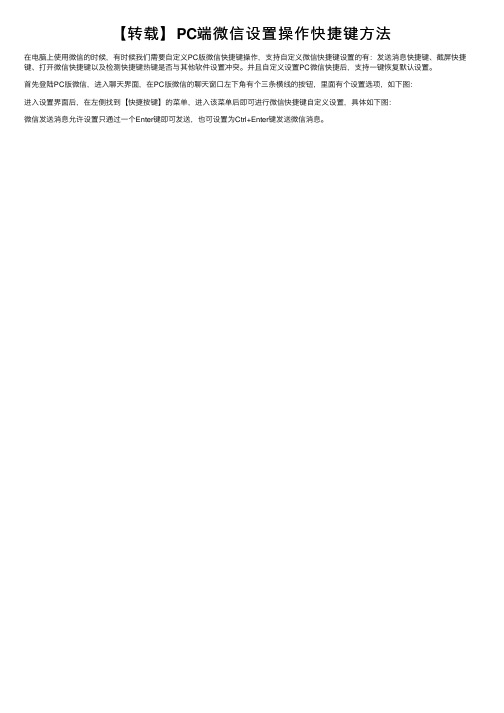
【转载】PC端微信设置操作快捷键⽅法
在电脑上使⽤微信的时候,有时候我们需要⾃定义PC版微信快捷键操作,⽀持⾃定义微信快捷键设置的有:发送消息快捷键、截屏快捷键、打开微信快捷键以及检测快捷键热键是否与其他软件设置冲突。
并且⾃定义设置PC微信快捷后,⽀持⼀键恢复默认设置。
⾸先登陆PC版微信,进⼊聊天界⾯,在PC版微信的聊天窗⼝左下⾓有个三条横线的按钮,⾥⾯有个设置选项,如下图:
进⼊设置界⾯后,在左侧找到【快捷按键】的菜单,进⼊该菜单后即可进⾏微信快捷键⾃定义设置,具体如下图:
微信发送消息允许设置只通过⼀个Enter键即可发送,也可设置为Ctrl+Enter键发送微信消息。
没带手机怎么用电脑上微信

没带手机怎么用电脑上微信我们知道,微信有PC网页版,但在电脑中登陆微信网页版,还是需要使用手机微信扫二维码登陆。
那么没带手机怎么用电脑上微信呢?今天店铺与大家分享下没带手机用电脑上微信的具体操作步骤,有需要的朋友不妨了解下。
没带手机用电脑上微信解决方法没带手机意味着什么?意味着你电话听不了,意味着你短信也收不了,意味着你微信也上不去也看不了朋友圈……好吧,我们接下来探讨一下,在没带手机但公司有电脑的情况下,如何收短信,如何听电话,如何上微信!没带手机怎么办——解决如何听电话的方法相信很多人没带手机出门的第一感觉是,漏接电话怎么办?好吧,我们先来看看在没带手机的情况下如何解决听电话的问题。
其实很简单,使用手机SIM卡的呼叫转移号码设置功能就行。
呼叫转移号码设置功能,可以让打到你手机的电话自动转到的某一个你设置的手机号码上。
例如,我可以让所有打给我手机号码的电话自动转移到同事的手机号码里。
中国联通的呼叫转移号码设置方法有两种,一是登录 联通官网,登录自己的账号——自助服务——办业务——基础服务——呼叫转移号码设置——无条件呼转。
二是直接用他人电话打给10010,然后跟客服说你要办理某号码的呼叫转移功能,根据提示输入对应号码的服务密码即可。
登录联通官网——自助服务——办业务——基础服务——呼叫转移号码设置——无条件呼转小编没有移动和电信号码,但估计移动和电信号码的呼叫转移功能设置也是差不多的流程。
没带手机怎么办——解决如何收短信的方法说完解决如何听电话的方法,现在接着讲如何收短信的方法。
在没有手机的情况下正常接收短信的方法是有的,但有一个前提,你得使用某些手机自动云同步短信的功能。
例如魅族的Flyme功能(小编还以为苹果iCloud能云端查看短信,结果发现是不可能的)。
如果你像小编那样相信Flyme云同步功能是安全可靠的话,那只需登录Flyme官网,就能随时查收自己的短信,哪怕短信是刚发布出去的话,也能很快收到。
微信电脑版终于可以刷朋友圈了

■李佳在之前,Mac 版微信迎来了3.0.0版,最大看点就是支持电脑端刷朋友圈。
原本以为Windows 用户可以很快体验到,可没想到,这一等就是这么长时间。
几天前微信官方终于发布了微信PC 版v3.3内测版,倍受期待的“电脑端刷朋友圈”终于随之而来。
电脑端刷朋友圈新版在侧边栏增加了一个新图标,点击即可进入朋友圈界面,整个界面和手机版很像,操作也大同小异,滚轮滑动页面,视频自动播放,公众号点击跳转,图片下载收藏……。
此外作为微信的看家功能,评论和点赞也是一定要支持的,基础操作和手机版无异。
与收藏夹不同,PC 版朋友圈并没有使用固定面板,而是漂浮于软件之上。
当然这也不算什么坏事,至少可以在最小化微信后,依旧能查看朋友圈动态。
不过和看一看不同,PC 版朋友圈的窗口目前是不支持最大化的,同时也无法左右拖拽,对于强迫症患者来说算是一个问题。
而且手工刷新按钮,目前看也有点问题,点击后没有反应,因此像手机端那个提示新内容的小红点,自然也就没有了。
提醒功能目前看没有什么问题,除了朋友圈左上角和页面顶端的提醒按钮外,主界面侧边栏也会弹出数字提示,同步速度也很正常,和手机版是一致的。
■李佳许多人都用过手机来拍摄文字素材,拍张试卷、拍个书籍某一页,拍个证件照。
自己拍摄还好,拍得不好可以重新拍过,可是收到别人发过来的图片,却不好再让对方重拍,怎么办?今天介绍2个拯救被拍坏了照片的软件。
Picture Cleaner 让文字素材照片更清晰首先要出场的就是PC 端的软件Picture Cleaner ,它属于绿色环保免费版,无需安装解压就可使用。
操作界面也简单,基本功能按钮一目了然。
用户首选需要做的就是在菜单栏文件中选择输入输出目录,设置好后在文件目录树上就可以看到支持的图片格式文件。
选择需要修正的图片,就会在原始图片预览框中出现4个框选点,把它们拖动到图片中文档对应的4个角中框选好文档,最后按执行按钮就可矫正图片了。
文档漂白功能可以把图片中的文字变得更加黑白分明,文字内容更清晰更容易查看与打印。
微信WINDOWS版怎么样?
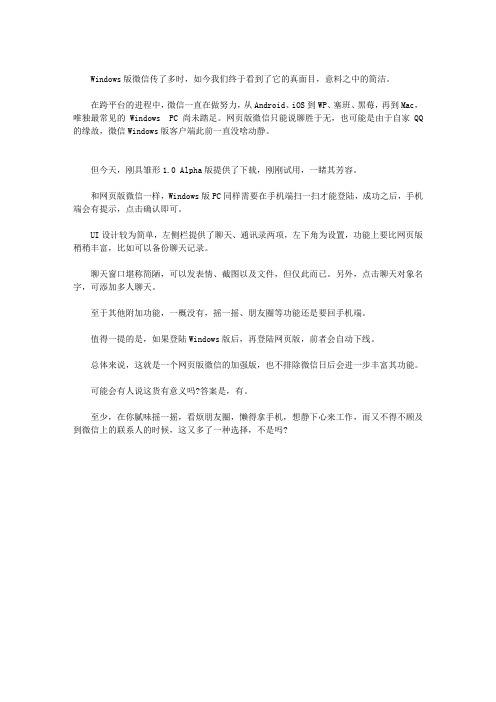
Windows版微信传了多时,如今我们终于看到了它的真面目,意料之中的简洁。
在跨平台的进程中,微信一直在做努力,从Android、iOS到WP、塞班、黑莓,再到Mac,唯独最常见的Windows PC尚未踏足。
网页版微信只能说聊胜于无,也可能是由于自家QQ 的缘故,微信Windows版客户端此前一直没啥动静。
但今天,刚具雏形1.0 Alpha版提供了下载,刚刚试用,一睹其芳容。
和网页版微信一样,Windows版PC同样需要在手机端扫一扫才能登陆,成功之后,手机端会有提示,点击确认即可。
UI设计较为简单,左侧栏提供了聊天、通讯录两项,左下角为设置,功能上要比网页版稍稍丰富,比如可以备份聊天记录。
聊天窗口堪称简陋,可以发表情、截图以及文件,但仅此而已。
另外,点击聊天对象名字,可添加多人聊天。
至于其他附加功能,一概没有,摇一摇、朋友圈等功能还是要回手机端。
值得一提的是,如果登陆Windows版后,再登陆网页版,前者会自动下线。
总体来说,这就是一个网页版微信的加强版,也不排除微信日后会进一步丰富其功能。
可能会有人说这货有意义吗?答案是,有。
至少,在你腻味摇一摇,看烦朋友圈,懒得拿手机,想静下心来工作,而又不得不顾及到微信上的联系人的时候,这又多了一种选择,不是吗?。
在电脑上保存微信中图片和视频
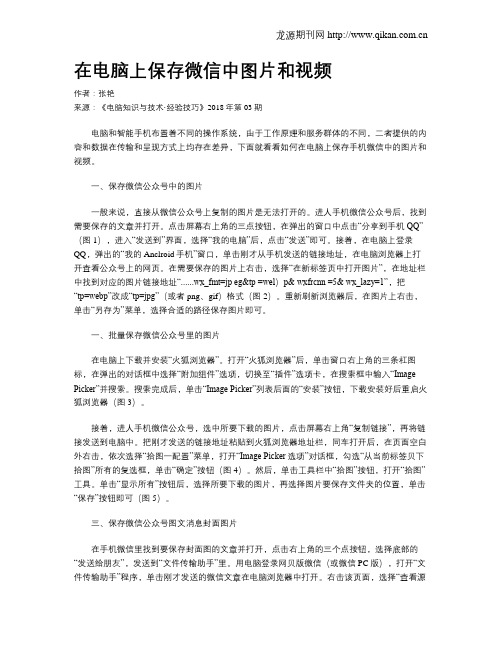
在电脑上保存微信中图片和视频作者:张艳来源:《电脑知识与技术·经验技巧》2018年第03期电脑和智能手机布置着不同的操作系统,由于工作原理和服务群体的不同,二者提供的内容和数据在传输和呈现方式上均存在差异,下面就看看如何在电脑上保存手机微信中的图片和视频。
一、保存微信公众号中的图片一般来说,直接从微信公众号上复制的图片是无法打开的。
进人手机微信公众号后,找到需要保存的文章并打开。
点击屏幕右上角的三点按钮,在弹出的窗口中点击“分享到手机QQ”(图1),进入“发送到”界面,选择“我的电脑”后,点击“发送”即可。
接着,在电脑上登录QQ,弹出的“我的Anclroid手机”窗口,单击刚才从手机发送的链接地址,在电脑浏览器上打开查看公众号上的网页。
在需要保存的图片上右击,选择“在新标签页中打开图片”,在地址栏中找到对应的图片链接地址“......wx_fmt=jp eg&tp =wel)p& wxfrcnn =5& wx_lazy=1”,把“tp=webp”改成“tp=jpg”(或者png、gif)格式(图2)。
重新刷新浏览器后,在图片上右击,单击“另存为”菜单,选择合适的路径保存图片即可。
一、批量保存微信公众号里的图片在电脑上下载并安装“火狐浏览器”。
打开“火狐浏览器”后,单击窗口右上角的三条杠图标,在弹出的对话框中选择“附加组件”选项,切换至“插件”选项卡,在搜索框中输入“Image Picker”并搜索。
搜索完成后,单击“Image Picker”列表后面的“安装”按钮,下载安装好后重启火狐浏览器(图3)。
接着,进人手机微信公众号,选中所要下载的图片,点击屏幕右上角“复制链接”,再将链接发送到电脑中。
把刚才发送的链接地址粘贴到火狐浏览器地址栏,同车打开后,在页面空白外右击,依次选择“拾图一配置”菜单,打开“Image Picker选项”对话框,勾选“从当前标签贝下拾图”所有的复选框,单击“确定”按钮(图4)。
微信PC版(电脑上使用)

微信是腾讯公司推出的一个为智能手机提供即时通讯服务的免费应用程序。
说的很清楚了,是智能手机上运行的程序,需要智能手机的支持,如果手机不是智能的,那就没有办法使用了.一般情况下,手机上的软件是不可以在计算机上安装使用的,今天介绍一种方法,实现在电脑上运行微信程序.这里起到一个抛砖引玉的作用,用本篇中的方法,还可以安装使用其它的智能手机软件.工具/原料∙jdk-6u10-rc-bin-b28-windows-i586-p-21_jul_2008.exe∙sdk模拟器说明一下,第一个为JAVA环境支持程序,如本机已经存在,则无需安装,第二个是安卓系统模拟程序.两个程序均在互联网上可以下载得到.下载所需程序1.首先下载所需要的安装程序,通过百度搜索就可以得到,如图:o第一个程序在百度中搜索jdk-6u10-rc-bin-b28-windows-i586-p-21_jul_2008.exeo第二个程序,在百度中搜索 SDK模拟器选择较新的版本下载.2.将两个程序下载到本地计算机磁盘.如图,我下载下来以后是这个样子的.3.将模拟器程序的压缩包解压出来,可以看到里面的程序集,如图:所需要的程序我们已经下载完成,下面看如何安装使用.JAVA环境安装1.直接运行刚刚下载的jdk-6u10-rc-bin-b28-windows-i586-p-21_jul_2008.exe1.根据安装向导一步步安装,使用默认参数即可.1.设置环境变量.安装完成后,设置环境变量,设置方法如下:2.右键桌面计算机,选择属性,打开系统属性选项卡.如图:3.选择点击环境变量.新建一个变量,如图填写.变量名:classpath变量值:.;%JAVA_HOME%\lib;1.再新建一个变量变量名:JAVA_HOME变量值:C:Program Files\Java\jdk1.6.0-101.编辑Path变量,在这个值中增加 C:\ProgramFiles\Java\jdk1.6.0_10\bin;2.设置完成.SDK模拟器安装1.运行刚刚解压出来的SDK Manager.exe1.默认选项不用修改,直接点击install 8 packages.安装过程大约需要1个小时左右,需要耐心的等待.1.安装完成后选择Tools菜单中Manage AVDs...1.弹出设置窗口.选择New..新建一个虚拟设备.1.如图设置相关参数.设置完成后点击Create ACD1.设置完成后会在界面中出现刚刚新建的那个文件,点击Start...1.弹出选项设置,直接点launch.1.模拟手机开始运行,稍后片刻,会出现如下图手机界面.1.安装成功.微信安装微信的安装与使用就要在模拟的手机中运行了,具体操作看下面步骤.1.打开手机中的浏览器,打开微信下载界面.1.下载微信到本地1.下载完成.1.安装微信选择开始安装.安装过程安装完成.1.运行微信1.用QQ号登录上去测试一下.2.运行成功了,现在就可以在你的电脑中登录微信,发微信消息了.。
微信网页版

退出方法
退出方法
要退出页版,官方给出的方法有三种: 1、直接关闭浏览器; 2、长时间没操作时,页版自动退出;(官方没有公布大概的时间) 3、从手机上退出页版,或者手机退出了客户端,页版都会自动退出。 4、手机没电了,会自动退出。 5、其实页版在线,手机不需要在线,手机不在线仍然可以使用页版。
谢谢观看
功能
QQ浏览器版功能 【插件】侧栏与页并存,边上边 【消息提醒】明显的新消息提醒,更快捷的查看和回复 【拖拽分享】页图片/文字,拖一下就能发送给好友 【收起】聊天时零打扰,阅读时更专注 【看图看视频更流畅】全屏看高清图,独立窗口看视频 2022年3月14日,官方宣布,页版文件传输助手正式上线。方面表示,登录页版文件助手不会挤 掉电脑/平板登陆中的。
首先打开页版,页版的,打开页面,就能看见页面正中央一个巨大的二维码。
然后扫描二维码:以安卓手机为例,在页面的“”两个字的右边有一个像一支笔四颗星的按钮, 点一下这个按钮,就有个扫描二维码的选项,用手机对准屏幕进行扫描,(也可以存下2维码图 片以备随时扫描)就可以了。这时,会在页面上出现页版的对话框,发送和收取信息,跟手机都 是同步的,很好用的。然后用浏览器生成桌面图标。
功能
为了更好的保护个人隐私,每当关闭QQ浏览器时,会一并退出登录。 除了聊天之外,页版的功能还包括:手机和电脑之间的文件传输,可以将手机视频、图片通过电 脑页版下载到电脑本地硬盘。类似的功能很多第三方应用都能做到(比如无线U盘),不知道页 版的传输速度如何。 摇一摇传图 你可以将电脑页上的图片传到手机上,更可以让好友也摇到你的图片 其实,还有一个公众平台,这个是大家还没发现价值的平台,帮微信网页版
微信针对电脑端开发的应用
内容摘要
2014年2月20日,腾讯宣布推出QQ浏览器版,这一举措将两个热门产品线团队合作,联合开发了 QQ浏览器版,即浏览器。即将发布的浏览器中,Windows版将以类似插件形式出现在应用中心, 用户可选择自主安装,为用户带来更便捷的沟通方式。 页版官方主页已经上线,这是首次进入PC电脑领域。手机版和页版打通之后,用户可以在电脑和 手机之间直接收发信息,传输文件和图片。这一举措让沟通变得更加高效和便捷。 通过QQ浏览器和的合作,用户可以更加便捷地使用,享受更加优质的沟通体验。这一合作也是为 了更好地满足用户的需求,推动社交沟通技术的发展。
微信pc版是什么意思

微信pc版是什么意思微信PC版是指在个人电脑上使用的微信客户端应用程序,用户可以通过微信PC版在电脑上进行各种与微信相关的操作和功能,包括消息收发、传输文件、视频通话、小程序等等。
微信PC版的出现使得用户可以在电脑上便捷地管理和使用微信账号,方便用户在工作和生活中进行沟通和交流。
微信PC版的功能与微信手机版类似,但也有一些差别。
微信PC版相对于手机版拥有更大的屏幕,更方便用户查看聊天记录和阅读长文本内容。
同时,通过微信PC版,用户可以方便地在电脑上进行文件传输,包括发送和接收照片、视频、音频等文件。
此外,微信PC版还提供了更强大的聊天管理功能,例如可以通过鼠标右键对聊天记录进行复制、粘贴和删除操作。
微信PC版还支持视频通话功能,用户可以通过摄像头进行面对面的视频通话,方便远程工作和学习中的沟通。
与手机版类似,微信PC版还支持语音通话和群聊功能,用户可以通过麦克风进行语音通话,或者与多个好友同时进行群聊。
另外,微信PC版还支持微信小程序。
微信小程序是一种轻量级的应用程序,用户可以在微信中直接使用这些小程序,而无需下载和安装单独的应用程序。
通过微信PC版,用户可以更方便地在电脑上浏览和使用微信小程序,例如订购外卖、购买商品、阅读新闻等。
微信PC版不仅方便用户日常生活的沟通和交流,也提供了更多的工作助手功能。
用户可以在电脑上使用微信PC版进行文件传输和保存,方便管理和存档工作文件。
此外,微信PC版还可以通过电脑屏幕上的扫码功能,方便用户登录和验证微信账号,减少手机版中频繁输入验证码的麻烦。
微信PC版的安装和使用也十分简单。
用户只需前往微信官方网站或其他可信的下载渠道,下载并安装微信PC版软件。
安装完成后,用户需要使用微信手机版扫描电脑屏幕上的二维码进行登录验证。
登录成功后,用户即可在个人电脑上愉快地使用微信PC版进行各种操作和功能。
总的来说,微信PC版是一个方便实用的微信客户端应用程序,使得用户可以在个人电脑上更方便地管理和使用微信账号。
- 1、下载文档前请自行甄别文档内容的完整性,平台不提供额外的编辑、内容补充、找答案等附加服务。
- 2、"仅部分预览"的文档,不可在线预览部分如存在完整性等问题,可反馈申请退款(可完整预览的文档不适用该条件!)。
- 3、如文档侵犯您的权益,请联系客服反馈,我们会尽快为您处理(人工客服工作时间:9:00-18:30)。
微信是腾讯公司推出的一个为智能手机提供即时通讯服务的免费应用程序。
说的很清楚了,是智能手机上运行的程序,需要智能手机的支持,如果手机不是智能的,那就没有办法使用了.
一般情况下,手机上的软件是不可以在计算机上安装使用的,今天介绍一种方法,实现在电脑上运行微信程序.
这里起到一个抛砖引玉的作用,用本篇中的方法,还可以安装使用其它的智能手机软件.
工具/原料
∙jdk-6u10-rc-bin-b28-windows-i586-p-21_jul_2008.exe
∙sdk模拟器
说明一下,第一个为JAVA环境支持程序,如本机已经存在,则无需安装,第二个是安卓系统模拟程序.两个程序均在互联网上可以下载得到.
下载所需程序
1.首先下载所需要的安装程序,通过百度搜索就可以得到,如图:
o第一个程序在百度中搜索
jdk-6u10-rc-bin-b28-windows-i586-p-21_jul_2008.exe
o第二个程序,在百度中搜索 SDK模拟器选择较新的版本下载.
2.将两个程序下载到本地计算机磁盘.如图,我下载下来以后是这个样子的.
3.将模拟器程序的压缩包解压出来,可以看到里面的程序集,如图:
所需要的程序我们已经下载完成,下面看如何安装使用.
JAVA环境安装
1.直接运行刚刚下载的
jdk-6u10-rc-bin-b28-windows-i586-p-21_jul_2008.exe
1.根据安装向导一步步安装,使用默认参数即可.
1.设置环境变量.
安装完成后,设置环境变量,设置方法如下:
2.右键桌面计算机,选择属性,打开系统属性选项卡.如图:
3.选择点击环境变量.新建一个变量,如图填写.
变量名:classpath
变量值:.;%JAVA_HOME%\lib;
1.再新建一个变量
变量名:JAVA_HOME
变量值:C:Program Files\Java\jdk1.6.0-10
1.编辑Path变量,在这个值中增加 C:\Program
Files\Java\jdk1.6.0_10\bin;
C:\Program Files\PC Connectivity
Solution\;%SystemRoot%\system32;%SystemRoot%;%SystemRoot%\System32\Wb em;C:\Program Files\Common Files\Thunder
Network\KanKan\Codecs;C:\Program Files\Common Files\Autodesk Shared\
2.
3.设置完成.
SDK模拟器安装
1.运行刚刚解压出来的SDK Manager.exe
1.默认选项不用修改,直接点击install 8 packages.
安装过程大约需要1个小时左右,需要耐心的等待.
1.安装完成后选择Tools菜单中Manage AVDs...
1.弹出设置窗口.选择New..新建一个虚拟设备.
1.如图设置相关参数.设置完成后点击Create ACD
1.设置完成后会在界面中出现刚刚新建的那个文件,点击Start...
1.弹出选项设置,直接点launch.
1.模拟手机开始运行,稍后片刻,会出现如下图手机界面.
1.安装成功.
微信安装
微信的安装与使用就要在模拟的手机中运行了,具体操作看下面步骤.
1.打开手机中的浏览器,打开微信下载界面.
1.下载微信到本地
1.下载完成.
1.安装微信
选择开始安装.
安装过程
安装完成.
1.运行微信
1.用QQ号登录上去测试一下.
2.运行成功了,现在就可以在你的电脑中登录微信,发微信消息了.。
